Що робити, якщо не працює кнопка «Додому» в iPhone
5 порад, які допоможуть все виправити.
Кнопка «Додому» в старих моделях iPhone нерідко ламається. Якщо це трапилося з вашим смартфоном, найпростіше буде відразу віднести його в сервіс. Можливо, вам навіть не доведеться платити за ремонт — якщо ви купили свій iPhone менше року тому і не заливали його, на нього все ще поширюється гарантія Apple.
Однак є кілька способів вирішення проблеми, якщо ви не можете або не хочете звертатися в салон.
1. «Відкалібруйте» кнопку «Додому»
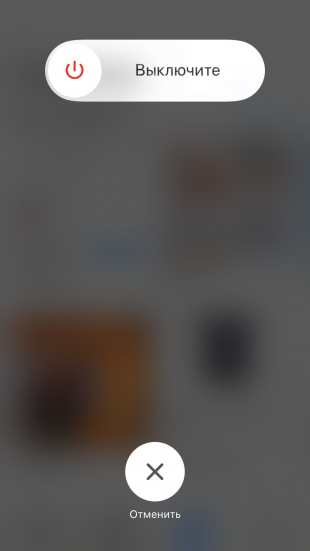
Офіційно у цій функції немає назви, але вона допомагає повернути команду до життя.
- Відкрийте будь стічне додаток — наприклад, «Фото», «Календар» або «Калькулятор».
- Натисніть і утримуйте кнопку включення до тих пір, поки не з’явиться слайдер для вимикання пристрою.
- Натисніть і утримуйте кнопку «Додому» близько 10 секунд. Після цього слайдер вимикання повинен зникнути, а додаток — закритися.
Це працює на всіх iPhone з кнопкою «Додому» — не важливо, фізична вона або сенсорна, як в iPhone 7 і 8. Якщо кнопка не заробила, повторіть процес кілька разів: іноді потрібно 3-4 спроби, але цей трюк врятував від рахунку за ремонт чимало користувачів.
2. Протріть кнопку ізопропанол

Якщо ви часто користуєтеся смартфоном, з часом він збирає чимало бруду і пилу. Все це може засмітити механізм кнопки і вивести його з ладу. Відповідно, ви можете спробувати очистити клавішу, щоб вона знову працювала. На жаль, ця рада не застосуємо до iPhone 7 і 8, тому що кнопки в них сенсорні.
- Першим ділом протріть область сухою чистою серветкою з мікрофібри.
- Змочіть серветку розчином з високим (98-99%) вмістом ізопропанолу. Його використовують, наприклад, в засобах для знежирення нігтів.
- Протріть кнопку серветкою і декілька разів натисніть на кнопку «Додому», щоб засіб потрапило всередину. Ізопропанол випаровується на повітрі, тому внутрішніх компонентів нічого не загрожує.
Якщо причиною дійсно була бруд, після такої чистки кнопка повинна заробити.
3. Відновити прошивку
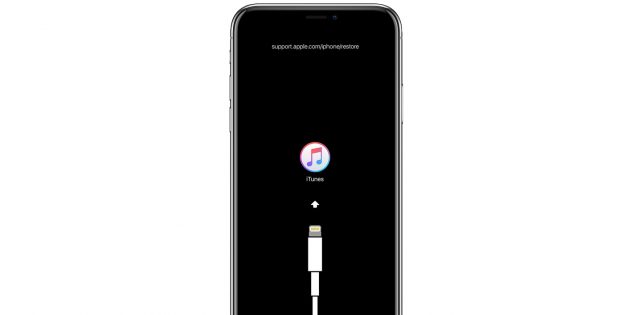
Це не найшвидший метод, але все ж варто спробувати, якщо вам потрібна ця кнопка. Справа в тому, що нерідко проблеми з клавішею можуть бути пов’язані з помилками в ПЗ. Це можна виправити через режим DFU.
Важливо: при цьому всі дані зі смартфона будуть видалені, тому переконайтеся, що у вас є свіжа резервна копія. Крім того, приготуйтеся витратити на цей процес як мінімум годину, оскільки система вашого смартфона буде повністю переустановлене.
Детальніше про відновлення смартфона через режим DFU ми вже писали в цій інструкції.
4. Використовуйте зарядний кабель, щоб виправити кнопку

Кнопка «Додому» з’єднується з іншими компонентами смартфона невеликим кабелем, який знаходиться поруч з роз’ємом для зарядки. Деяким користувачам вдавалося полагодити кнопку, приклавши трохи тиску на цю область за допомогою зарядного кабелю — це може спрацювати і в вашому випадку, якщо проблема у від’єднанні цього кабелю.
- Поставте смартфон на зарядку.
- Обережно натисніть на підставу кабелю біля роз’єму — так, щоб частина, яка всередині, попрямувала у бік кнопки «Додому» на манер важеля.
- Утримуючи кабель в такому положенні, кілька разів натисніть на кнопку.
Зрозуміло, робити це варто вкрай обережно, щоб нічого не зламати. Причому стосується це не тільки смартфона, але і кабелю: якщо коннектор зламається і залишиться всередині, витягнути його самостійно буде майже неможливо.
5. Налаштуйте віртуальну кнопку


Якщо повернути до життя фізичну кнопку так і не вдалося, ви можете замінити її екранної. Для цього:
- Відкрийте «Налаштування» → «Універсальний доступ» → «Дотик» → AssistiveTouch. У більш старих версіях iOS перейдіть в «Налаштування» → «Основні» → «Універсальний доступ» → AssistiveTouch.
Якщо ви не можете вийти з поточної програми, щоб відкрити настройки, перезавантажте смартфон.
- Переключіть повзунок біля AssistiveTouch в активний стан. На екрані з’явиться напівпрозора кнопка. Натисніть на неї, щоб побачити контекстне меню.
- Ви можете перетягувати кнопку по екрану, щоб вона не загороджує потрібні елементи, і затискати її, імітуючи довге натискання.
Вимкнути кнопку можна через налаштування, або попросивши про це Siri.





